Korzystasz z komunikatora Facebook Messenger w iPhone czy iPad? Oto 10 sprawdzonych sposobów na poprawienie działania tej aplikacji i skorzystania z funkcji, o których nie miałeś bladego pojęcia. Zapraszamy do naszego poradnika.
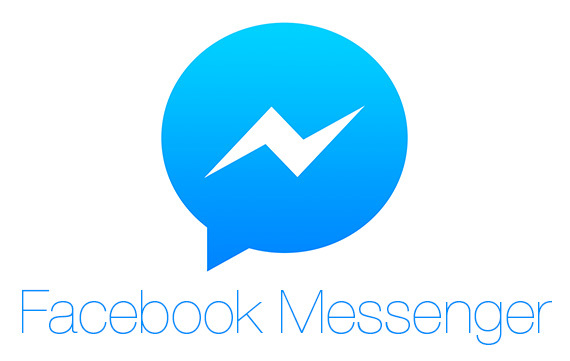
Osoby korzystające z Facebook Messengera chwalą sobie nie tylko ogromną liczbę kontaktów, z którymi można się połączyć za pomocą tego narzędzia. Na uwagę zasługuje również fakt, że komunikator Facebooka jest stosunkowo lekki i bardzo przejrzysty w obsłudze. Posiada jednak sporo funkcji, o których zapewne nie słyszeliście. Dzisiaj postanowiliśmy zebrać najciekawsze z nich i przedstawić w formie krótkiego poradnika.
1. Wyciszanie powiadomień
Facebook Messenger pozwala na łatwe wyciszanie powiadomień. Zarówno wszystkich, jak i tylko wybranych powiadomień dla konkretnych akcji. Jeżeli chcemy wyciszyć wszystkie powiadomienia, otwieramy aplikację Ustawienia, a następnie na liście odnajdujemy aplikację Messenger i otwieramy ją. Wewnątrz ustawień aplikacji otwieramy zakładkę Powiadomienia i tutaj możemy wybrać, jakie powiadomienia mają być wyciszone.
Jeżeli natomiast chcemy wyciszyć powiadomienia dla danego czatu czy grupowej rozmowy, wchodzimy w aplikację Messenger, a następnie na głównej liście wszystkich czatów przesuwamy palcem od prawej do lewej w miejscu, gdzie znajduje się interesujący nas czat. Pojawi się przycisk "Wycisz", który stukamy palcem. Następnie z menu kontekstowego, które pojawi się na ekranie, wybieramy, jak długo powiadomienia dźwiękowe mają być ciche - przez 15 minut, 1 godzinę, a nawet cały czas.
2. Zablokuj kontakt
Z poziomu Facebook Messengera możemy też blokować określone osoby. W tym celu z poziomu aplikacji wyszukujemy interesujący nas kontakt bądź też otwieramy prowadzony z nim czat. Potem stukamy palcem ikonę kontaktu w górnej części aplikacji. Przeniesie nas ta czynność do ekranu ustawień kontaktu. Na liście odnajdujemy zakładkę "Zablokuj" i otwieramy ją. Teraz możemy wybrać 2 opcje: "Blokuj wiadomości" lub też "Zablokuj tę osobę na Facebook".
3. Wysyłaj wielkie lajki
W ramach czatu z osobami czy grupami kontaktów dostępny jest w Facebook Messengerze przycisk "Like", czyli kciuk uniesiony w górę. W prosty sposób możemy wysyłać go w wielkim rozmiarze. W tym celu podczas konwersacji przytrzymujemy nieco dłużej ikonę lajka. Po chwili zacznie ona rosnąć, a gdy zrobi się naprawdę duża, puszczamy przycisk. Do naszego rozmówcy "poleci" naprawdę duży lajk.
4. Ukrywaj prywatne informacje w powiadomieniach
Powiadomienia to super rzecz, gorzej jednak, jeżeli inni widzą, co do Ciebie piszą znajomi. W Messengerze istnieje jednak opcja ukrywania prywatnych informacji w ramach powiadomień. Zamiast tego możemy dostawać informacje, że ktoś się do nas odezwał na czacie. Aby skorzystać z tego rozwiązania, z poziomu aplikacji stukamy palcem u dołu ekranu ikonę naszego awatara ("Ja"), a następnie po przejściu do ustawień konta - zakładkę "Powiadomienia".
Tutaj odznaczamy pozycję o nawie "Pokaż podgląd". Dzięki temu zamiast konkretnej wiadomości na ekranie blokady iPhona pojawi się "Jan Kowalski przesłał Ci wiadomość".
5. Wysyłaj swoje położenie na mapie
Chcesz znajomemu szybko powiedzieć, gdzie się znajdujesz i jak Cię znaleźć? Nic prostszego, wystarczy skorzystać z odpowiedniej opcji w Messengerze. W tym celu po otwarciu czatu z daną osobą klikamy w pasku opcji ikonę trzech poziomy kropek (. . .) - tuż za ikoną buźki umożliwiającą dostęp do emotikonów. Następnie z rozwijanego menu wybieramy polecenie o nazwie "Lokalizacja". Zostanie teraz załadowana mapa określająca nasze położenie. Klikamy "Wyślij" i po chwili nasz kontakt dostanie lokalizację na mapie, gdzie się znajdujemy.
6. Instaluj aplikacje w aplikacji
Facebook Messenger pozwala również na instalowanie dodatków, czyli aplikacji, które rozszerzą możliwości tego komunikatora. Mogą to być dodatkowe emotikony, GIF-y, filtry do zdjęć, pliki z Dropbox, rysunki, memy, kwizy, muzyka ze Spotify itp. W celu dodania jakiegoś rozszerzenia do Facebook Messenger, tak samo jak w poprzednim poradniku klikamy ikonę trzech kropek, a następnie zaczynamy przewijać listę dostępnych aplikacji. Jeżeli jakaś nas zainteresuje, klikamy przycisk "Otwórz" i czekamy, aż rozszerzenie zostanie zainstalowane. Potem możemy już z niego korzystać.
7. Graj w proste gry
Tak, z poziomu Facebook Messegera można grać w proste gry. Obecnie w tym komunikatorze możemy zagrać w dwie gry z innymi osobami - w szachy i w koszykówkę. Aby zagrać w szachy wystarczy w rozmowie ze znajomym wpisać hasło @fbchess. Następnie wykonujemy ruchy na szachownicy, podając nazwy pól, na które mają przemieszczać się pionki.
W koszykówkę natomiast zagramy, wrzucając do rozmowy ikonę koszykówki z emotikonów. Następnie klikamy ją i rozpoczynamy rozgrywkę. Każdy zdobywa punkty za wrzucenie piłki, a następnie otrzymujemy podsumowanie, kto wygrywa.
8. Nie musisz mieć Facebooka
Nie musisz wcale mieć konta na Facebooku, aby korzystać z Facebook Messegera. Aby założyć konto, wystarczy podczas uruchamiania aplikacji stuknąć palcem ikonę "Nie jesteś na Facebooku?" Następnie wpisujemy numer naszego telefonu i dalej wybieramy hasło dla nowego konta. Dzięki temu będziemy mogli korzystać z Facebook Messegera bez konieczności zakładania konta na Facebooku. No, ale kto dzisiaj nie ma Facebooka?
9. Skanuj kod nowych kontaktów
Aby dodać nowego znajomego do kontaktów w Messegerze nie musisz wcale wyszukiwać go w osobach i prosić o pozwolenie przyłączenia. Jest prostszy sposób - skanowanie kodu profilu. Aby skorzystać z opcji skanowania prosimy znajomego, aby z poziomu aplikacji Messeger otworzył zakładkę "Ja". U góry ekranu jest tam zdjęcie profilu (awatar) otoczony niebieskimi znaczkami. My z kolei wybieramy z poziomu aplikacji zakładkę "Osoby", która znajduje się u dołu ekranu, a następnie zakładkę "Skanuj kod". Teraz wystarczy tak ustawić telefony, aby awatar znajomego znalazł się w polu widzenia aparatu iPhone'a. Po prawidłowym zeskanowaniu kodu kontakt zostanie dodany do naszych znajomych.
10. Dodawanie znajomych z telefonu
Możemy też dodawać znajomych, których mamy zapisanych w telefonie. Messeger po numerach ich telefonów czy adresach e-mail będzie wyszukiwał osoby korzystające z komunikatora, a następnie dodawał ich do naszej listy znajomych. W tym celu z poziomu aplikacji otwieramy u dołu zakładkę "Osoby", a następnie klikamy zakładkę "Szukaj kontaktów z telefonu". Po przyznaniu Messegerowi dostępu do książki adresowej w iPhonie, rozpoczyna się skanowanie i wyszukiwanie naszych znajomych.
